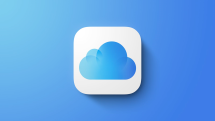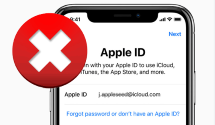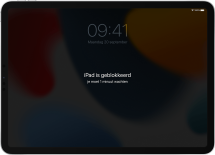Herstel iPhone niet beschikbaar: 3 beste oplossingen
Als het bericht ‘iPhone niet beschikbaar’ op het vergrendelingsscherm van de iPhone verschijnt, kunt u zich gedurende een lange tijd niet aanmelden of toegang krijgen tot uw iPhone. In deze tekst wordt uitgelegd hoe u uw iPhone kunt herstellen terwijl het probleem iPhone niet beschikbaar is, zodat u zo snel mogelijk toegang heeft tot uw apparaat.
Toegang tot uw eigen telefoon is belangrijk. Zonder gegarandeerde toegang kunnen gebruikers de functies van de telefoon niet gebruiken en geen toegang krijgen tot hun gegevens. Veel iPhone-gebruikers klagen echter dat ze vaak het wachtwoord van hun apparaat vergeten en steeds het verkeerde wachtwoord invoeren. Het is vaak voorgekomen dat “iPhone niet beschikbaar” op het scherm verschijnt. Wat is precies “iPhone niet beschikbaar” en hoe herstelt u uw iPhone met “iPhone niet beschikbaar”?
Wat is “iPhone niet beschikbaar”?
iOS 15.2 beschikt over de nieuwe Security Lock, een extra beveiligingsfunctie om uw apparaat te beschermen tegen ongeoorloofd gebruik. Nadat u meerdere keren een onjuiste wachtwoord hebt ingevoerd, ontvangt u een melding met de tekst ‘iPhone niet beschikbaar’ of ‘Beveiligingsslot’.
Met ‘Security Lock’ hoeft u geen verbinding te maken met een computer voordat u uw apparaat kunt ontgrendelen. Om uw iPhone te resetten of te wissen, hoeft u alleen maar uw Apple ID en wachtwoord in te voeren op het vergrendelde apparaat.
Tip 1: Herstel iPhone niet beschikbaar – zonder pc
Als het bericht “iPhone niet beschikbaar” of “iPad niet beschikbaar” of het scherm “Beveiligingsslot” verschijnt. Als u uw code vergeet, kunt u uw Apple ID en wachtwoord gebruiken om uw iPhone zonder computer te herstellen.
Voordat u uw apparaat herstelt:
Op het apparaat moet iOS 15.2 of hoger worden uitgevoerd.
Uw iPhone moet verbonden zijn met een mobiel netwerk of Wi-Fi.
De Apple ID en het wachtwoord dat u hebt gebruikt om de iPhone in te stellen, zijn vereist.
Stap 1: Voer uw code vijf keer in totdat het scherm iPhone Niet Beschikbaar verschijnt en u wordt gevraagd het later opnieuw te proberen.
Blijf indien mogelijk uw code invoeren totdat het scherm Beveiligingsslot verschijnt met de optie “iPhone wissen” rechtsonder.
Stap 2: Tik op iPhone wissen en vervolgens nogmaals op iPhone wissen om te bevestigen.
Stap 3: Gebruik uw Apple ID-wachtwoord om uit te loggen bij uw Apple ID op uw apparaat. Tik op ‘iPhone wissen’ om al uw gegevens en instellingen permanent te wissen.
Stap 4: Nadat het apparaat opnieuw is opgestart, volgt u de instructies op het scherm om het apparaat te resetten, uw gegevens en instellingen te herstellen vanaf een back-up en een nieuwe toegangscode in te stellen.
Deze tip heeft echter beperkingen. Het scherm Beveiligingsvergrendeling is alleen toegankelijk als u een actieve mobiele of Wi-Fi-verbinding hebt en Zoek mijn eerder op uw apparaat hebt ingeschakeld. Nadat u uw wachtwoord tien keer hebt ingevoerd, wordt het apparaat gewist of verschijnt het scherm Beveiligingsslot met de optie ‘iPhone wissen’ zonder timer, afhankelijk van hoe u het apparaat eerder hebt ingesteld.
Tip 2: Herstel iPhone niet beschikbaar – zonder iTunes
Het probleem “iPhone herstellen niet beschikbaar zonder iTunes” kan worden vermeden met behulp van professionele software. De professionele software AnyUnlock – iPhone Wachtwoord Ontgrendelaar is precies in staat dit probleem zowel snel als goed op te lossen. Het heeft de volgende voordelen:
- Het apparaat ontgrendelen zonder Apple ID en zonder wachtwoord;
- Ondersteund voor alle iOS-systemen en alle iPhone- en iPad-modellen (inclusief iOS 16 en iPhone 14);
- Ondersteunt veel iOS-wachtwoordvergrendelingen, zoals Apple ID, SIM, Screen Time-vergrendeling, enz.
Volg de onderstaande stappen om erachter te komen hoe u de iPhone kunt herstellen die niet beschikbaar is zonder iTunes.
Gratis downloaden voor alle windows & 100% veilig Gratis downloaden voor alle mac & 100% veilig
Gratis downloaden100% schoon & veilig
Stap 1: Download AnyUnlock op uw computer en start deze software.
Stap 2: Verbind uw iPhone met de pc via een Lightning-kabel. En klik vervolgens op “Scherm ontgrendelen“.
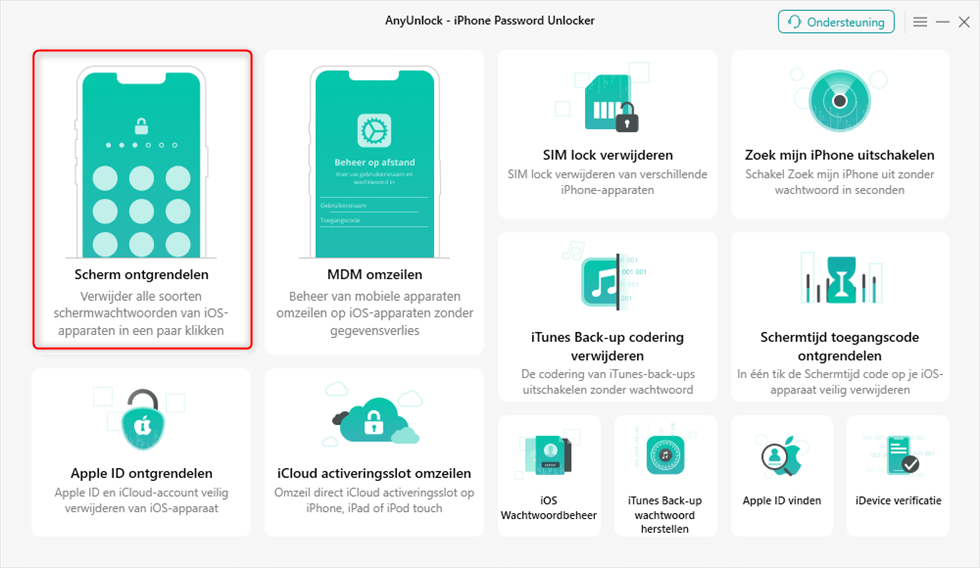
AnyUnlock – Sherm ontgrendelen
Stap 3: Tik op de knop “Nu beginnen“.
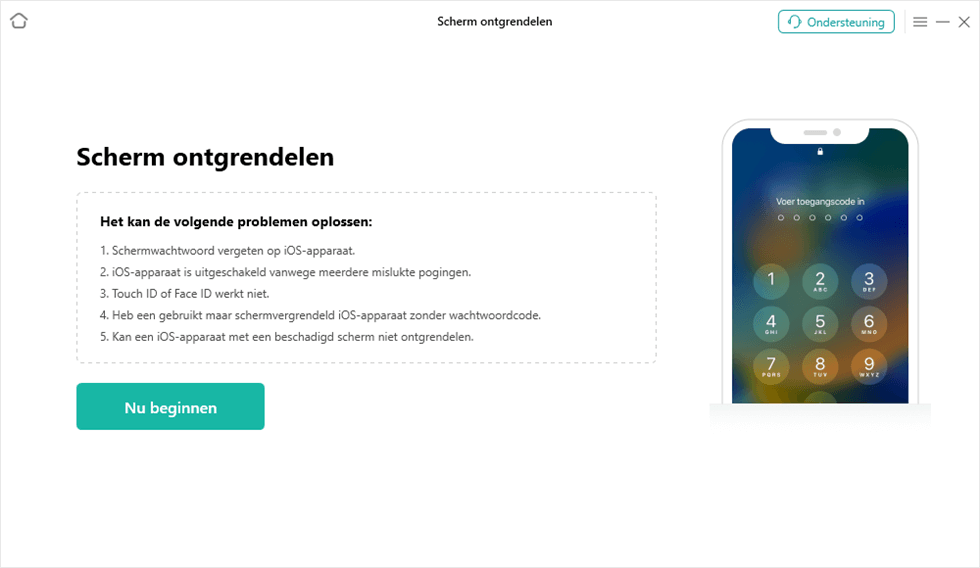
AnyUnlock – Sherm ontgrendelen – Nu beginnen
Stap 4: Om een firmware te verkrijgen, tikt u nu op “Downloaden”.
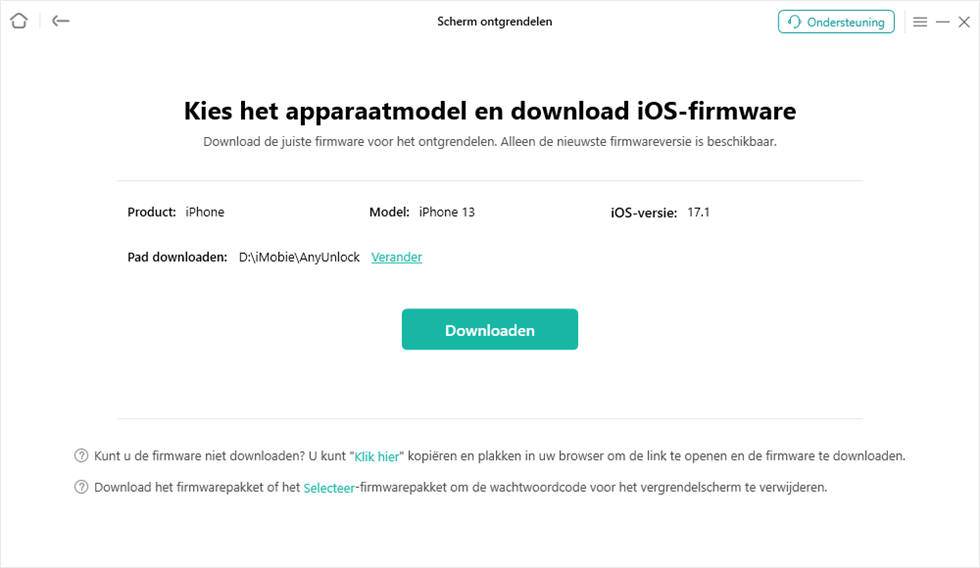
AnyUnlock – Sherm ontgrendelen -Downloaden
Stap 5: Klik na het downloaden op “Nu ontgrendelen“.
Wacht een tijdje totdat het proces is voltooid.
Met AnyUnlock wordt de ontgrendeling automatisch uitgevoerd. Het is belangrijk dat de verbinding tussen uw iPhone en uw computer tijdens dit proces niet verloren gaat.
Tip 3: Herstel iPhone niet beschikbaar – met iTunes
Als u uw iPhone niet kunt herstellen terwijl iPhone niet beschikbaar is, probeer deze dan te herstellen in de onderhoudsmodus. Om dit te doen, sluit u het apparaat via een Lightning-kabel aan op uw pc.
Stap 1: Zodra u uw iPhone hebt aangesloten, start u iTunes.
Stap 2: Wanneer het iTunes-pictogram verschijnt, forceer dan opnieuw opstarten.
Stap 3: Er verschijnt dan een keuzemenu. Kies eerst “Bijwerken”. Uw iPhone zal vervolgens proberen iOS opnieuw te installeren zonder uw persoonlijke gegevens en instellingen te wissen.
Als het proces langer dan 15 minuten duurt, start u het apparaat opnieuw op en selecteert u vervolgens “Herstellen”. Hiermee wordt uw apparaat volledig gereset. Als u een back-up van uw iPhone hebt gemaakt, kunt u die back-up selecteren tijdens het instellen van uw iPhone en deze gebruiken om uw iPhone te herstellen.
Conclusie
Tegenwoordig kan het erg lastig zijn om geen toegang te hebben tot uw iPhone. Het probleem iPhone Niet Beschikbaar, kan op elk moment verschijnen. Wel is het handig om te weten welke tips er zijn. Hiervan kan de professionele tool zoals AnyUnlock u helpen met het probleem iPhone Niet Beschikbaar in slechts een paar minuten op te lossen.

AnyUnlock – Ontgrendel elk iOS-wachtwoord
Ontgrendel snel en eenvoudig uw iPhone/iPad/iPod touch van verschillende locks, zoals screen lock, MDM lock, iCloud activeringslot, Apple ID, iTunes back-up wachtwoord, enz.
Gratis downloaden voor alle windows & 100% veilig
Gratis downloaden voor alle mac & 100% veilig
Gratis downloaden 100% schoon & veilig
Productgerelateerde vragen? Neem contact op met ons ondersteuningsteam voor een snelle oplossing >